VLC ist vielleicht der beliebteste Mediaplayer online, und das aus gutem Grund. Es ist Open Source und funktioniert auf so gut wie jedem Gerät, sei es ein Smartphone, Desktop oder Fernseher.
Ein weiteres hervorragendes Merkmal von VLC ist die Bearbeitung, die es Ihnen ermöglicht, das Dateiformat zu konvertieren und den Code des Videos oder Audios schnell anzupassen. Darüber hinaus können Sie nach Untertiteln für jedes spezifische Video innerhalb des Mediaplayers suchen, ohne jemals im Web scrollen zu müssen, was Zeit und Ressourcen spart.
Wie laden Sie englische Untertitel für VLC herunter? Um die Lösung zu erfahren, folgen Sie dieser Anleitung.

HitPaw Edimakor (Video Editor)
- Erstellen Sie mühelos mit unserer KI-gestützten Videobearbeitungssuite, keine Vorkenntnisse erforderlich.
- Fügen Sie automatisch Untertitel und lebensechte Voiceovers zu Videos mit unserer KI hinzu.
- Konvertieren Sie Skripte in Videos mit unserem KI-Skriptgenerator.
- Entdecken Sie eine reiche Bibliothek von Effekten, Stickern, Videos, Audios, Musik, Bildern und Sounds.

Teil 1: Wie man Untertitel im VLC Media Player herunterlädt
Untertitel ermöglichen es Ihnen, die Dialoge, die von den Charakteren in einem Film oder einer TV-Serie gesagt werden, klarer zu verstehen, um die Handlung und das Thema zu erfassen. Allerdings kann es schwierig sein, die richtigen Untertitel in Ihrer bevorzugten Sprache zu finden, besonders wenn Sie ein nicht-technischer Benutzer sind.
Sie fragen sich vielleicht: „Wie lade ich Untertitel für VLC herunter?“
Glücklicherweise bietet VLC eine integrierte Funktion, die es Ihnen ermöglicht, Untertitel kostenlos herunterzuladen. Der Prozess ist unglaublich einfach.
Sie können nicht nur englische Untertitel für VLC Player herunterladen , sondern auch in anderen Sprachen. Die Schritte sind wie folgt.
Schritt 1: Öffnen Sie die Videodatei im VLC Media Player.
Schritt 2: Gehen Sie als Nächstes zur Symbolleiste und klicken Sie auf Ansicht.
Schritt 3: Wählen Sie im Dropdown-Menü die Option VLSub.
Schritt 4: Ein Popup-Fenster erscheint. Wählen Sie nun unter der Untertitelsprache Sektion Ihre bevorzugte Sprache.
Schritt 5: Stellen Sie als Nächstes sicher, dass der Titel, Staffel(Serie) und Episode(Serie) korrekt sind. Sie können auch die Registerkarte Konfiguration anzeigen, um die Suchoptionen anzupassen.
Schritt 6: VLC bietet zwei Arten von Suchoptionen.
Suche nach Hash – Diese Funktion verwendet einen einzigartigen Hash-Code basierend auf dem Dateiinhalte des Videos, das Sie abspielen, was hilft, das Video zu identifizieren, damit Sie die genaue Untertiteldatei erhalten können. Diese Methode findet am besten Untertitel für weniger häufige oder einzigartige Videodateien.
Suche nach Name – Sie können basierend auf dem ursprünglichen Dateinamen des Videos suchen. Diese Funktion ist am besten geeignet, wenn die Datei leicht verfügbar ist.
Schritt 7: Nachdem Sie auf eine der Suchoptionen geklickt haben, wird VLC die Untertiteldatei lokalisieren und Ihnen die Liste präsentieren.
Schritt 8: Wählen Sie die passende Untertiteldatei aus der Liste und klicken Sie auf HerunterladenAuswahl , um sie zu speichern.
Schritt 9: Klicken Sie auf Schließen , um den VLSub-Bereich zu verlassen.
Schritt 10: Die Untertiteldatei wird automatisch zum Video hinzugefügt. Spielen Sie es einfach im VLC ab und Sie werden die Untertitel sehen.
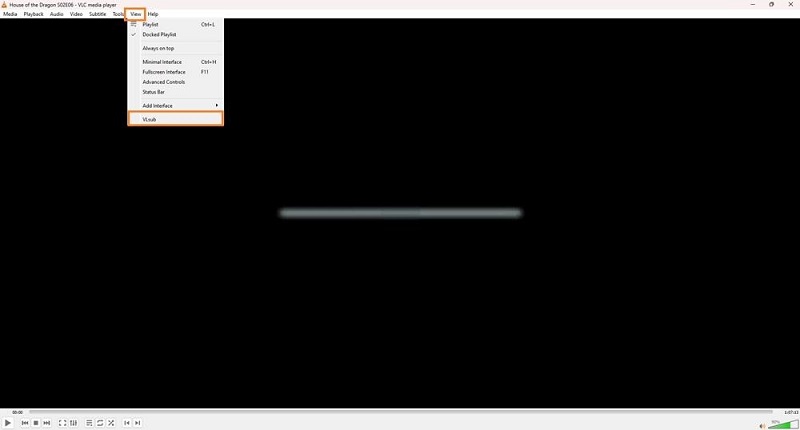
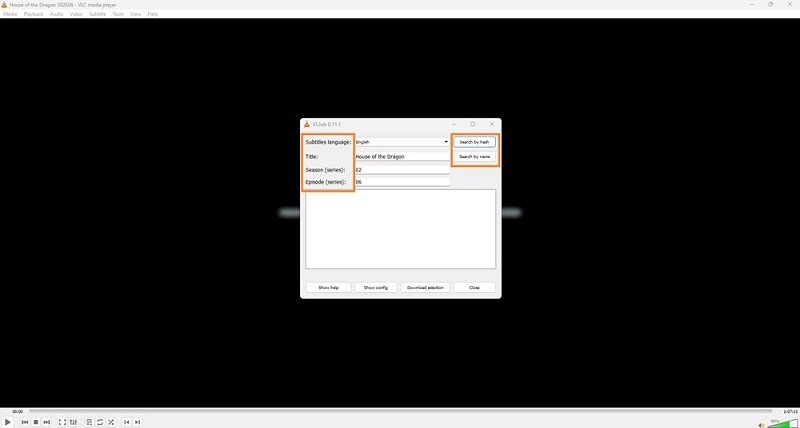
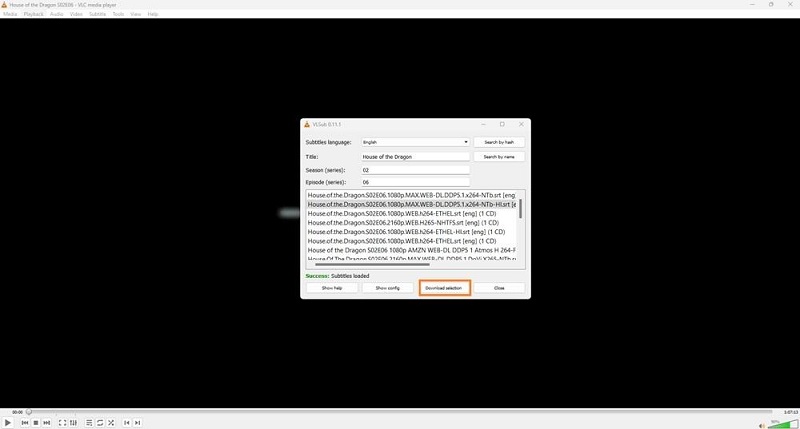
Das war's! So können Sie eine Untertiteldatei für VLC herunterladen!
Teil 2: Wie man Untertitel außerhalb des VLC Media Players herunterlädt
Folgen Sie diesem Abschnitt, um zu lernen, wie man Untertitel für VLC herunterlädt außerhalb des Mediaplayers.
Über HitPaw Edimakor (Video Editor)
Schritt 1: Starten Sie die Software und klicken Sie auf Untertitelmacher oder Ein Video erstellen.
Schritt 2: Fügen Sie ein Video auf der Videobearbeitungsoberfläche hinzu, indem Sie auf die Option Dateien importieren klicken.
Schritt 3: Ziehen Sie als Nächstes das Video in die Bearbeitungstimeline.
Schritt 4: Klicken Sie in der Menüleiste auf Untertitel und dann auf Automatische Untertitelung.
Schritt 5: Die Untertitel erscheinen in der Timeline.
Schritt 6: Klicken Sie auf Ihre bevorzugten Untertitel und gehen Sie zur rechten Seite der Oberfläche. Dort klicken Sie auf die Registerkarte Text, um die Untertitel anzupassen.
Schritt 7: Sobald Sie fertig sind, klicken Sie auf Exportieren, um das Video mit Untertiteln zu speichern. Jetzt können Sie es auf Ihrem bevorzugten Mediaplayer wie VLC abspielen.
Über kostenlose Untertitel-Download-Websites
Es kann mehrere Fälle geben, in denen VLC keine geeigneten Untertitel für Ihre Mediendatei finden kann. In diesem Fall, anstatt sich nur mit einer Streaming-Session ohne Untertitel abzufinden, verwenden Sie HitPaw Edimakor , um sie sofort zu erzeugen.
Dieses praktische Tool funktioniert auf Windows und macOS, und Sie können die KI-Untertitel-Generatorfunktion aktivieren, die menschliche Stimmen in Audio und Video erkennen kann, um automatisch Untertitel zu erzeugen.
Die Schritte sind wie folgt, um Untertitel für Filme außerhalb von VLC herunterzuladen.

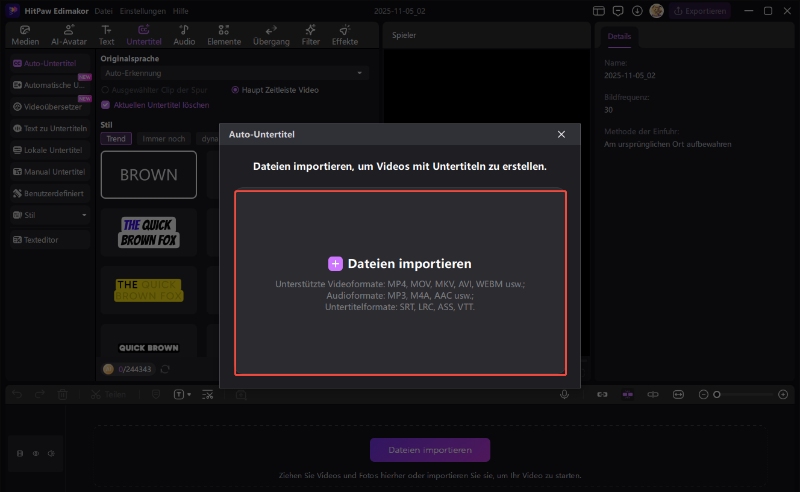
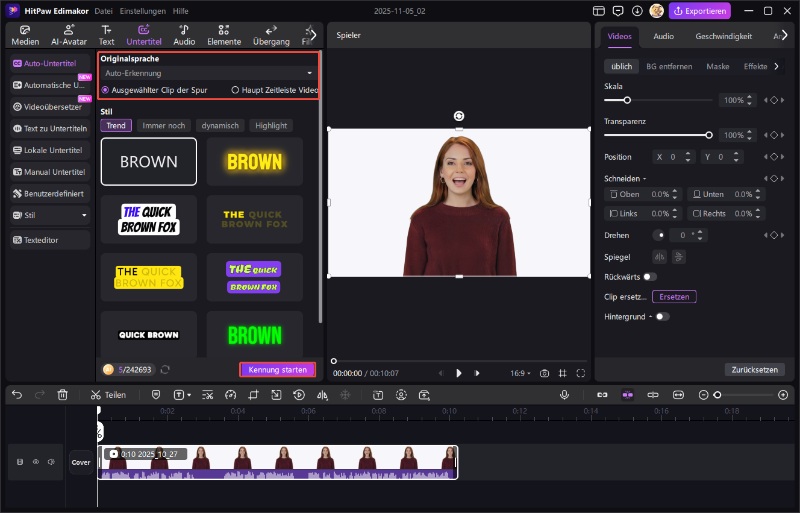
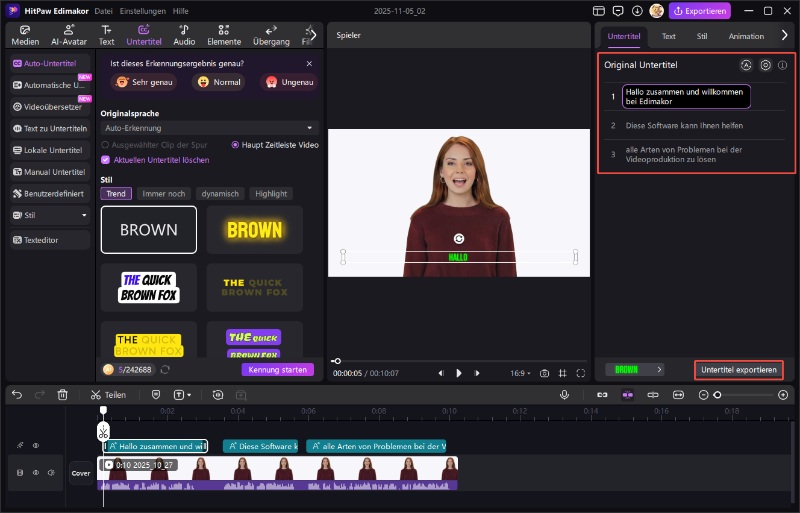
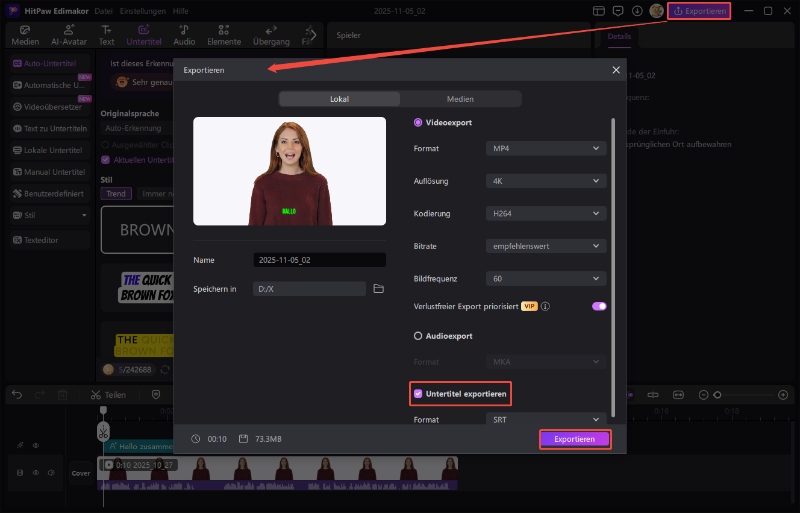
Eine weitere Möglichkeit, um Film-Untertitel für VLC Player herunterzuladen , besteht darin, auf eine Drittanbieter-Website zuzugreifen und nach einer geeigneten Datei zu suchen.
Sie können zu OpenSubtitles gehen, um nach den Untertiteln in Ihrer bevorzugten Sprache zu suchen.
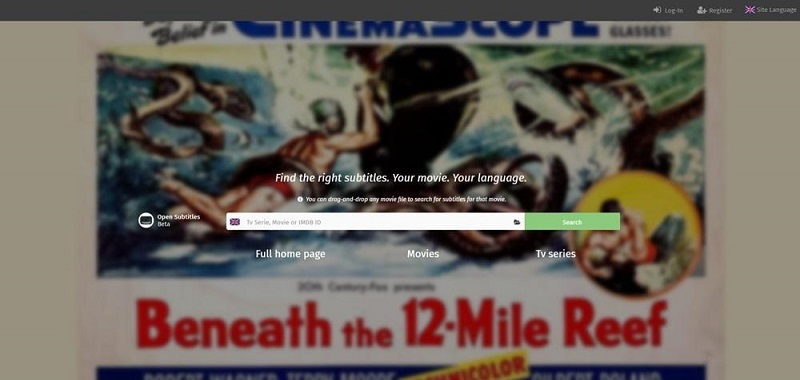
Teil 3. FAQs zum Herunterladen von Untertiteln
-
F1. Welche Arten von Untertiteldateien können für VLC heruntergeladen werden?
A1. VLC lädt in der Regel Untertitel im SRT-Format in der Sprache Ihrer Wahl herunter.
-
F2. Kann ich Untertitel für VLC Android herunterladen?
A2. Öffnen Sie einfach die Datei auf VLC für Android und tippen Sie auf die Untertiteltaste unten links. Wählen Sie dann Untertitel und tippen Sie im Dropdown-Menü auf Untertitel herunterladen. Das war's!
-
F3. Kann ich arabische Untertitel für VLC herunterladen?
A3. Nachdem Sie die VLSub-Funktion in VLC aufgerufen haben, wählen Sie Arabisch im Abschnitt Untertitelsprache aus.
-
F4. Kann ich englische Untertitel für den VLC Media Player herunterladen?
A4. Englische Untertitel werden standardmäßig auf dem VLC Media Player heruntergeladen. Gehen Sie einfach zum VLSub-Bereich und folgen Sie den in diesem Artikel genannten Schritten.
-
F5. Kann ich griechische Untertitel für den VLC Media Player herunterladen?
A5. VLC ermöglicht Ihnen auch, griechische Untertitel mit der VLSub-Funktion herunterzuladen. Folgen Sie einfach den Schritten in Teil 1 unseres Leitfadens und wählen Sie Griechisch im Abschnitt Untertitelsprache aus.
Schlussworte
Es ist ziemlich einfach, Untertitel für einen VLC Media Player herunterzuladen, dank der VLSub-Funktion. Wenn Sie jedoch nicht die richtige Datei finden können, empfehlen wir, Untertitel mit HitPaw Edimakor (Video Editor)zu erzeugen, was nicht viel Zeit in Anspruch nimmt und einfach zu verwenden ist. Probieren Sie es noch heute aus!
HitPaw Edimakor (Video Editor)
- Erstellen Sie mühelos mit unserer KI-gestützten Videobearbeitungssuite, keine Vorkenntnisse erforderlich.
- Fügen Sie automatisch Untertitel und lebensechte Voiceovers zu Videos mit unserer KI hinzu.
- Konvertieren Sie Skripte in Videos mit unserem KI-Skriptgenerator.
- Entdecken Sie eine reiche Bibliothek von Effekten, Stickern, Videos, Audios, Musik, Bildern und Sounds.

Home > Untertitel-Tipps > Wie man Untertitel für den VLC Media Player herunterlädt
Hinterlasse einen Kommentar
Erstellen Sie Ihre Bewertung für HitPaw-Artikel










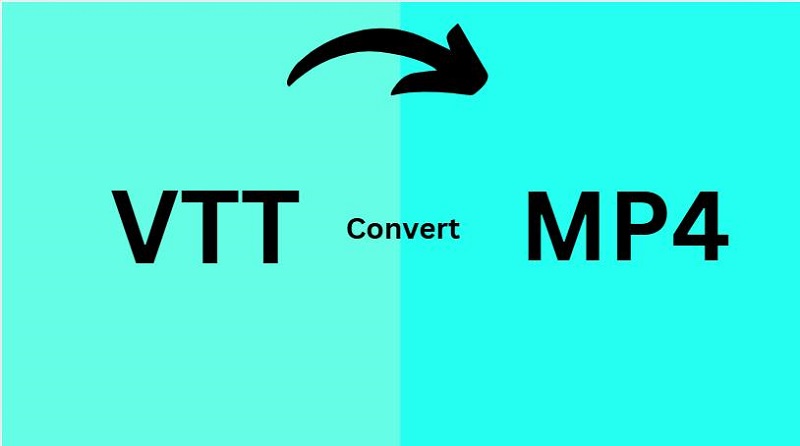

Siegbert Gerold
Chefredakteur
Siegbert Gerold ist ein Autor, der sich auf Videobearbeitung spezialisiert hat. In seinen Artikeln vermittelt er praxisnahes Wissen zu Schnitt, Effekten und Software. Seine klaren und verständlichen Texte helfen deutschsprachigen Kreativen, ihre Videoprojekte professionell umzusetzen.
(Klicken Sie um diesen Beitrag zu bewerten)